GIMP adalah program pengedit gambar yang kuat, yang menawarkan banyak kemungkinan untuk mengedit dan meningkatkan foto. Dalam panduan ini, Anda akan belajar secara langkah demi langkah cara menginstal GIMP di komputer Anda. Selain itu, saya juga akan membahas hak penggunaan penting dan plugin yang dapat mendukung pekerjaan Anda dengan GIMP.
Temuan Utama
GIMP adalah program pengedit gambar yang gratis dan dilisensikan di bawah Lisensi Publik Umum (GPL). Saat menggunakan GIMP, penting untuk memperhatikan hak untuk menggunakan gambar yang telah diedit. Situs web resmi GIMP menyediakan versi terbaru untuk berbagai sistem operasi dan juga beragam plugin berguna.
Unduh GIMP
Langkah pertama untuk menggunakan GIMP adalah mengunduh programnya. Untuk mendapatkan versi terbaru, kunjungi situs resmi GIMP. Alamatnya adalah: www.gimp.org. Di bagian atas beranda, Anda akan menemukan kategori "Download" atau tombol merah mencolok dengan nomor versi terbaru dari GIMP.
Di sini Anda melihat versi terbaru GIMP, yang saat video ini dibuat adalah 2.8.20. Klik tombol unduh untuk pergi ke bagian Unduhan.
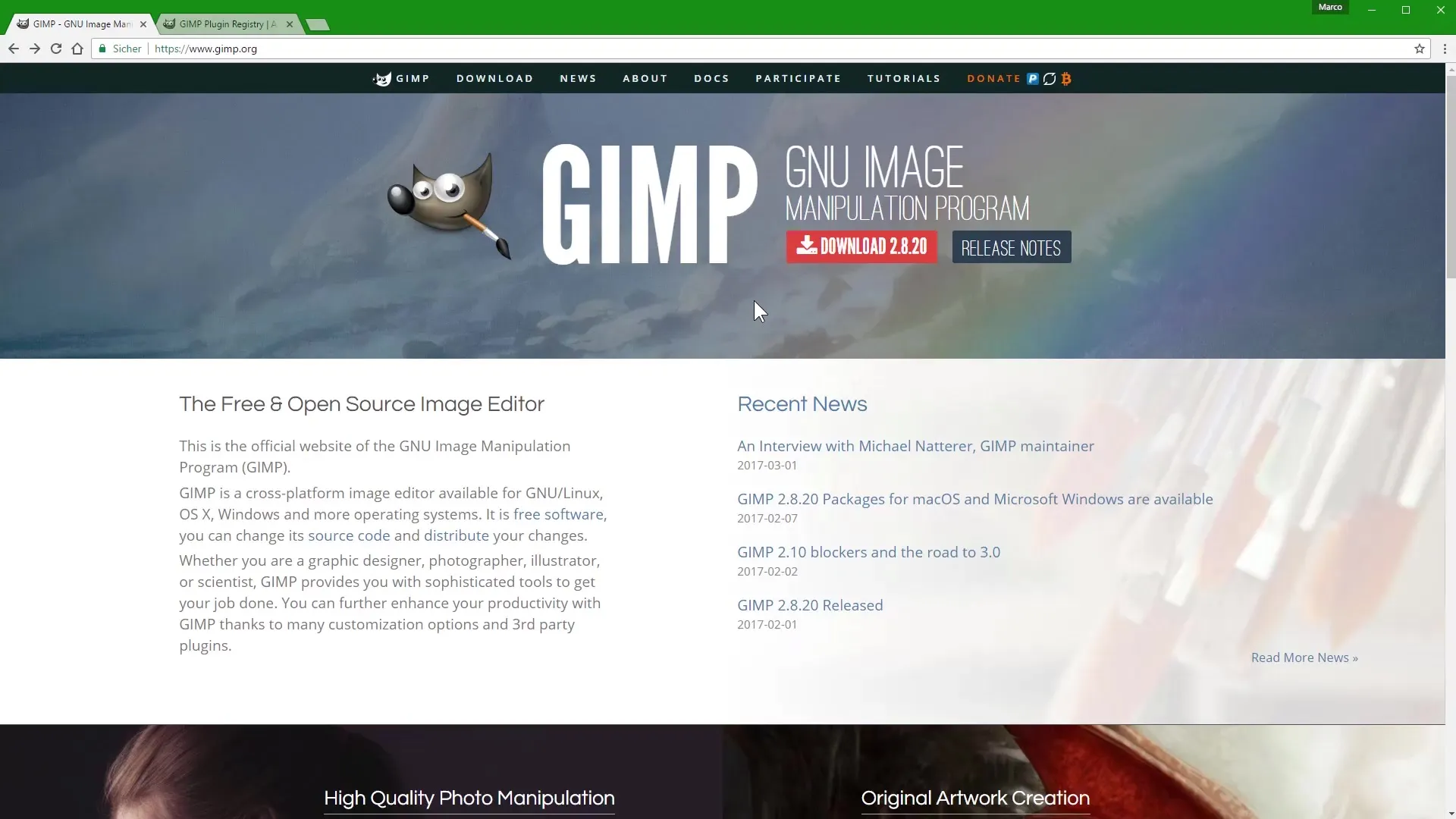
Situs web telah secara otomatis mengenali bahwa Anda menggunakan Windows. Anda dapat mengunduh GIMP untuk Windows dengan mengklik tombol oranye. Jendela unduhan akan terbuka dan Anda dapat menyimpan file tersebut.
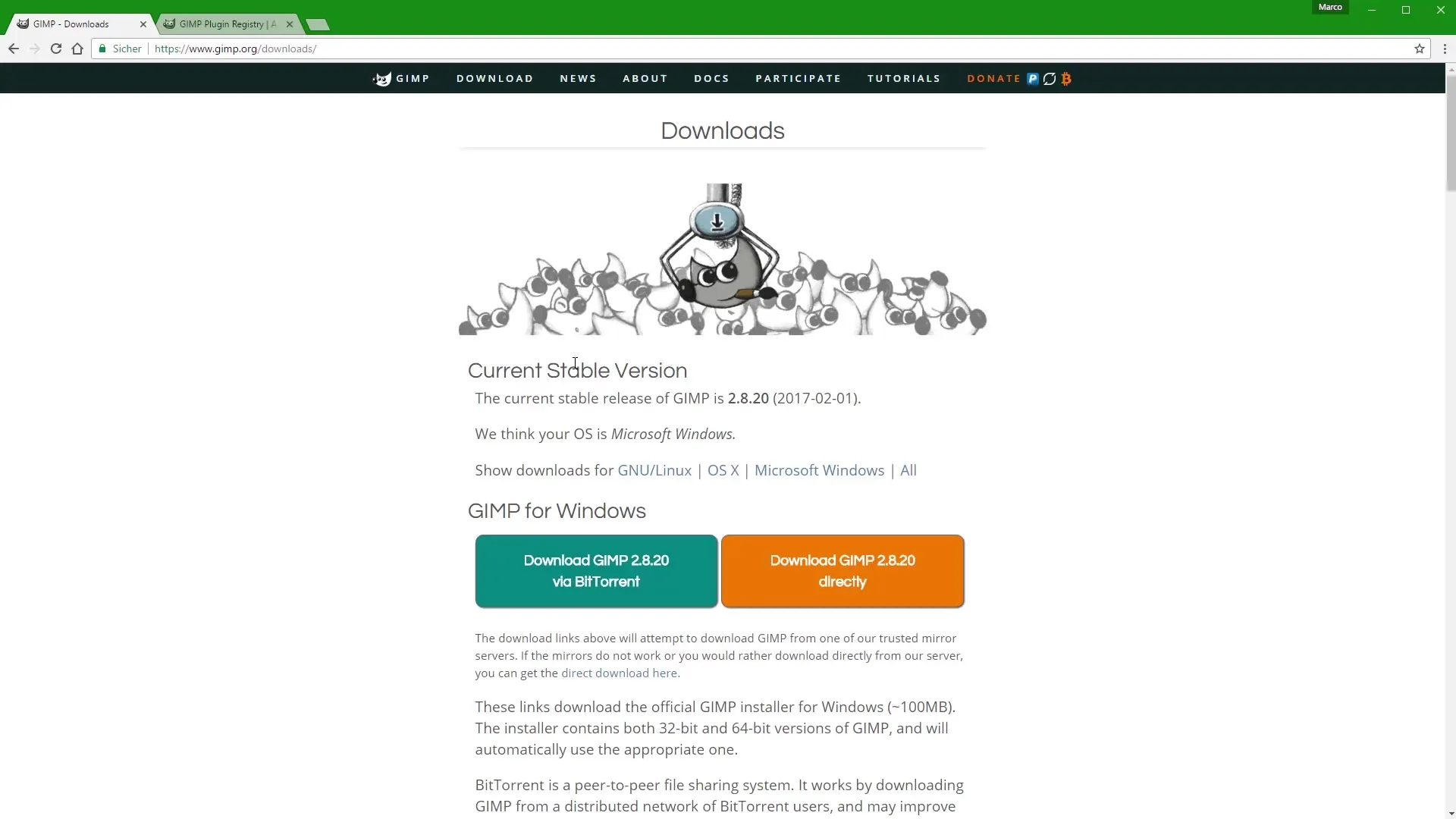
Jika Anda ingin mengunduh GIMP untuk Mac atau sistem Linux, cukup klik "OSX untuk Mac" atau pilih opsi yang sesuai untuk Linux.
Untuk mengunduh GIMP lagi untuk Windows, Anda dapat mengklik "Microsoft Windows".
Plugin untuk GIMP
GIMP tidak hanya memiliki keuntungan sebagai program gratis, tetapi juga memiliki banyak plugin yang dapat memperluas fungsi program ini secara signifikan. Plugin ini juga gratis dan dapat ditemukan di situs resmi GIMP.
Mereka sedikit tersembunyi di URL: registry.gimpb.org/glossary. Di sana, Anda akan menemukan daftar semua plugin yang dapat membantu Anda membuat pengeditan gambar Anda lebih efisien.
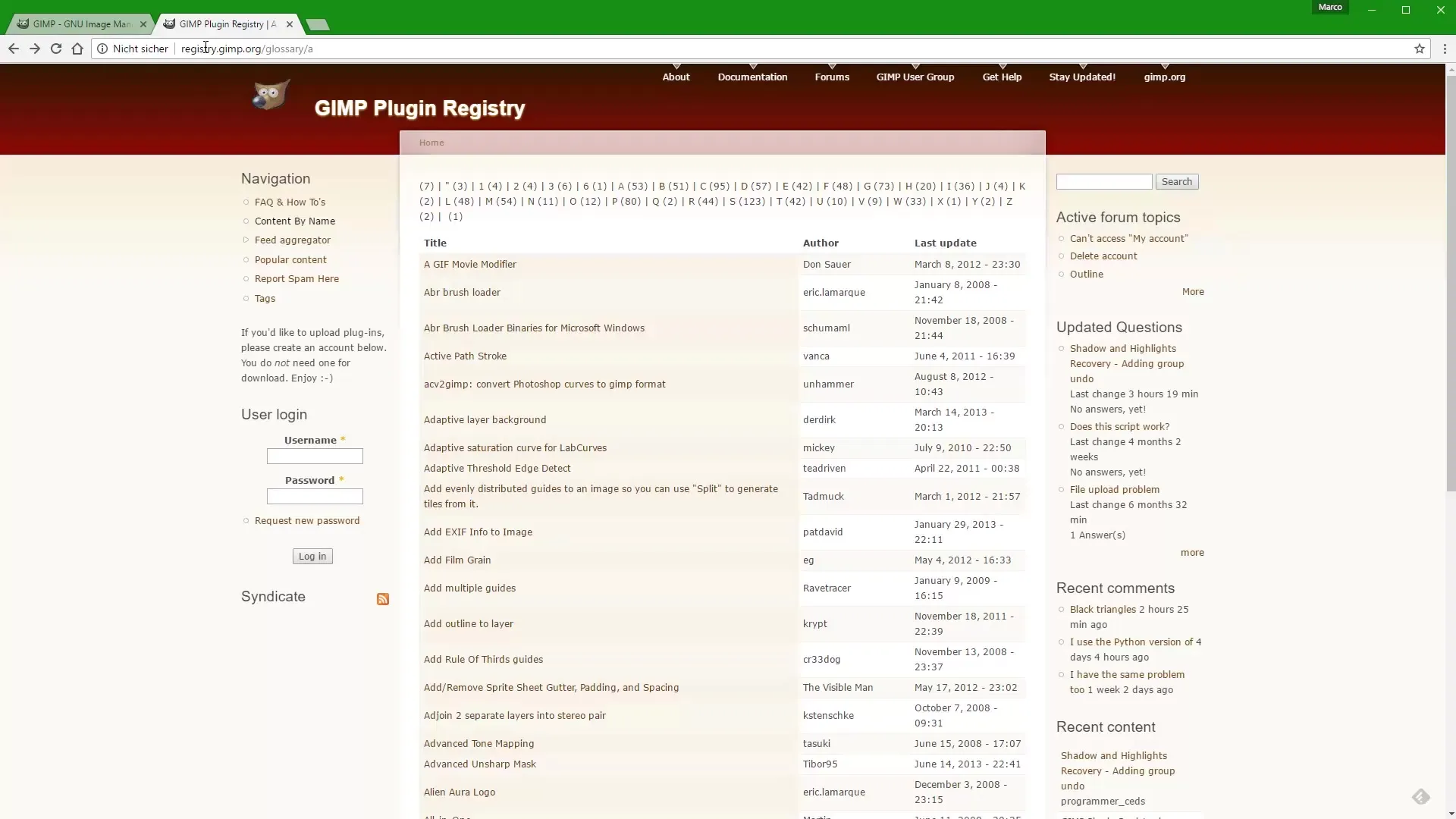
Saya akan memperkenalkan satu plugin yang sangat penting di video selanjutnya dan menunjukkan cara mengunduh dan menginstalnya.
Instalasi GIMP
Langkah berikutnya adalah menginstal GIMP di komputer Anda. Setelah Anda mengunduh file instalasi dari versi terbaru GIMP, Anda akan menemukannya di komputer Anda. Klik dua kali pada file bernama “Gimp 2.8.20 setup.exe” untuk memulai proses instalasi. Ikuti saja instruksi yang ditampilkan di layar untuk berhasil menginstal GIMP.
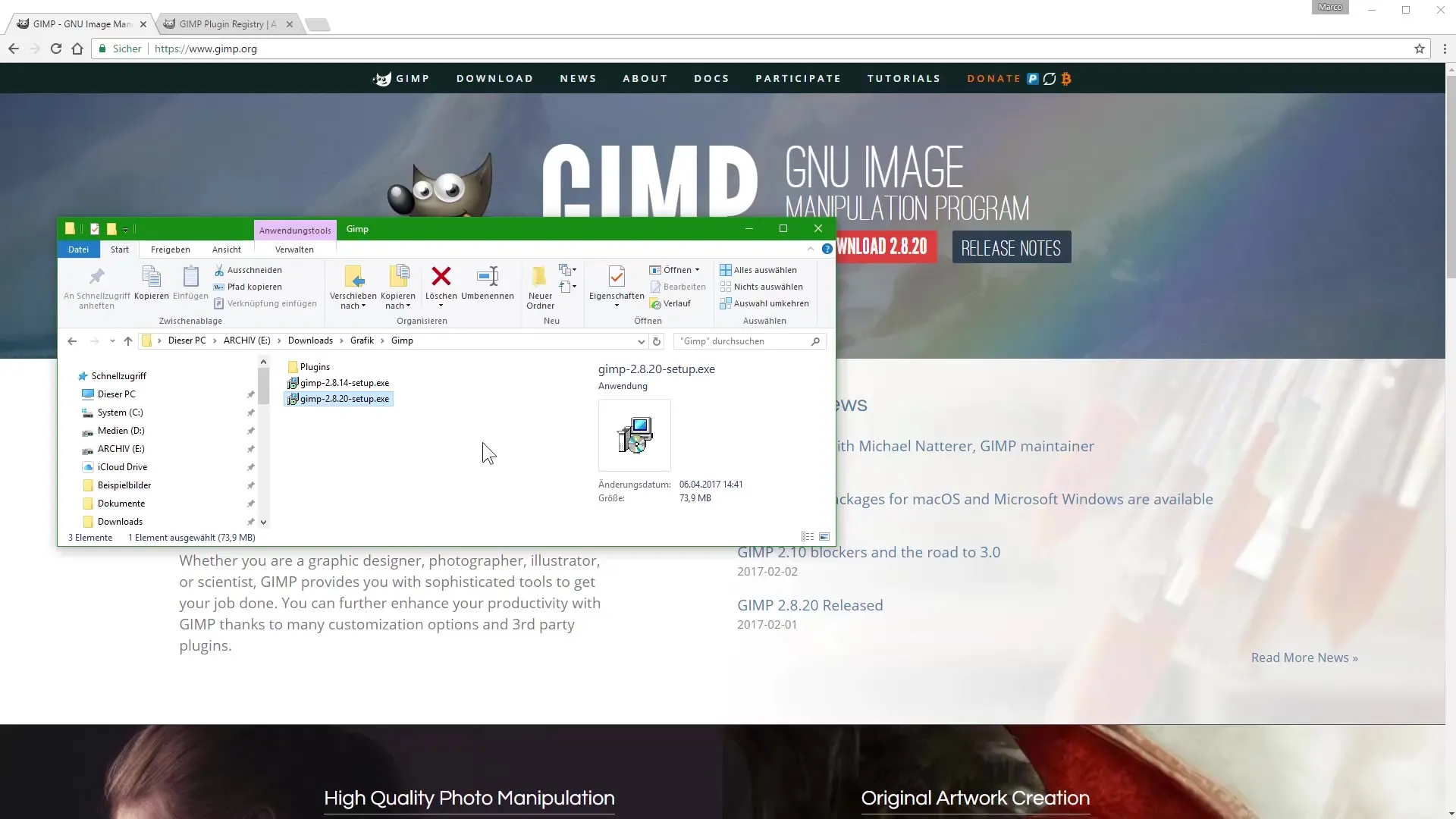
Setelah instalasi selesai, GIMP harus siap digunakan di komputer Windows Anda.
Ringkasan - Pengeditan Gambar dengan GIMP: Instalasi dan Informasi Penting untuk Pemula
Dengan panduan ini, Anda sekarang telah mengenal langkah-langkah penting untuk menginstal GIMP serta informasi tentang hak penggunaan dan plugin. Tantangan berikutnya adalah aktif menggunakan GIMP dan mengembangkan kemampuan pengeditan gambar Anda lebih lanjut.
Pertanyaan yang Sering Diajukan
Berapa biaya GIMP?GIMP adalah program gratis dan dapat diunduh serta digunakan tanpa biaya.
Di mana saya bisa menemukan versi terbaru dari GIMP?Versi terbaru dari GIMP dapat ditemukan di situs resmi www.gimp.org.
Bisakah saya menggunakan GIMP untuk tujuan komersial?Ya, GIMP juga dapat digunakan untuk tujuan komersial asalkan Anda mematuhi syarat lisensi.
Bagaimana cara menginstal plugin di GIMP?Plugin dapat diunduh dari situs GIMP dan diintegrasikan ke dalam program sesuai instruksi instalasi.
Apakah GIMP mudah digunakan?GIMP memiliki banyak fitur yang mungkin awalnya terasa menakutkan, namun ada banyak tutorial yang akan membantu Anda menyesuaikan diri.

